对日志接收要求比较高的企业,可以使用SSL加密设置日志接收规则;SSL加密是为保护敏感数据在传送过程中的安全,而设置的加密技术,本文介绍如何在日志中心设置使用 SSL 加密的日志接收规则。
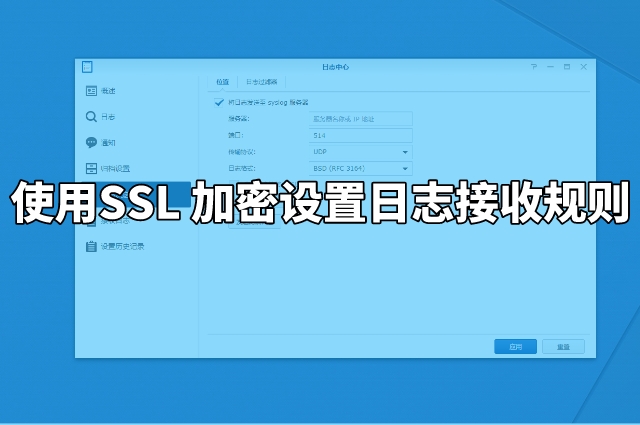
在开始之前,你需要检查群晖NAS是否符合以下要求:
- 已登录在 DSM 6.2 或以上版本上运行的Synology NAS 。
- 已在Synology NAS上安装 Log Center 套件。
开始设置
1.在日志接收端,选择要用于连接的证书:
- 对于 DSM 6:继续执行下一步。
- 对于 DSM 7 及以上版本:进入控制面板>安全性>证书,然后选择target证书。单击
 向下箭头图标,并确保“正在接收日志” 包含在证书中。如果要使用IP地址进行连接,请将“日志接收”分配给默认证书“synology”。
向下箭头图标,并确保“正在接收日志” 包含在证书中。如果要使用IP地址进行连接,请将“日志接收”分配给默认证书“synology”。
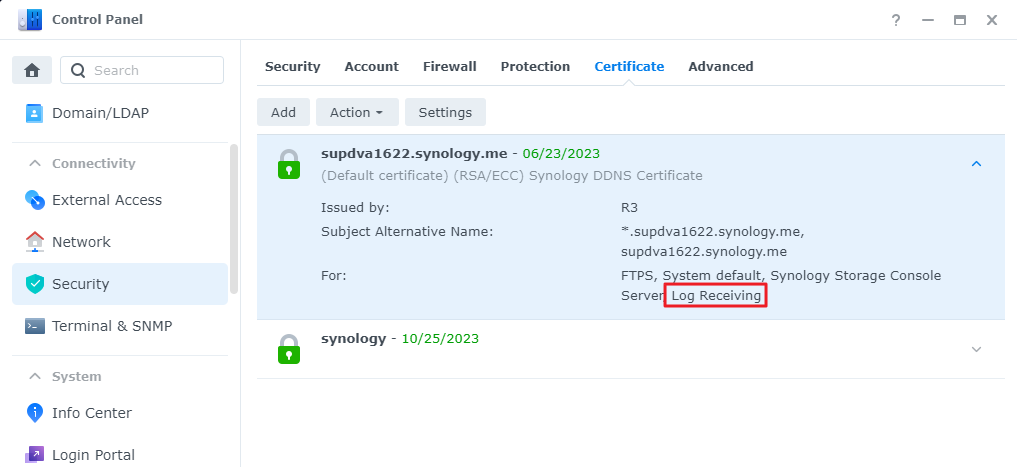
2.进入日志中心>日志接收>创建以创建日志接收规则。选择TCP作为传输协议,因为 SSL 仅在使用TCP时可用。如果您有多个接收规则,则必须为每个规则分配不同的端口号。
3.创建日志接收规则后,单击导出证书以导出证书以供日志发送端使用。
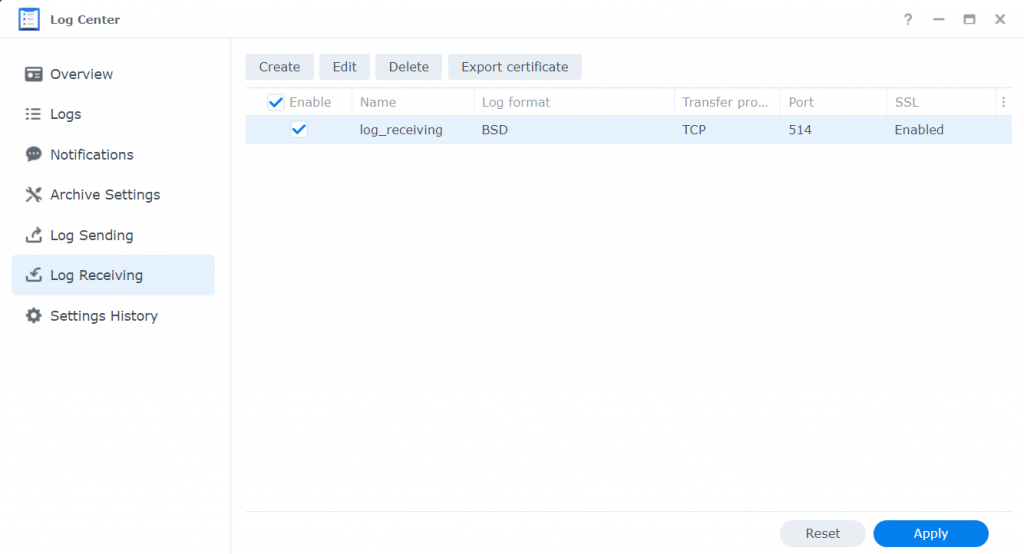
4.前往日志发送端设置日志发送规则。
- 发送端可以是另一台Synology NAS或任何支持日志发送的设备。
- 若要连接到在 DSM 7 或更高版本上运行的Synology NAS作为接收端,发送端域必须与在步骤 1 中所选证书的域名匹配。
